顯示或隱藏需要的Excel工具欄對象 怎么顯示隱藏的工具欄,【excel助手】今天為大家分享一篇干貨知識����,如何設置怎么顯示隱藏的工具欄���,今天的分享角度是從工作中常用的角度談的�����,正如標題提到的“顯示或隱藏需要的Excel工具欄對象 怎么顯示隱藏的工具欄”快跟著小編來看看這一干貨文章吧!
為了方便用戶編輯表格�����,Excel 2007為用戶提供了相關的工具欄�。用戶可根據編輯表格需要,隨時顯示或隱藏需要的Excel工具欄對象�����。
單擊視圖功能選項卡���,在顯示/隱藏功能組中���,設置需要顯示或隱藏的對象即可�����。操作如圖1所示。

圖1
在工具欄命令前有√標記,表示已顯示出該工具欄�����。若單擊去掉命令前的√標記�,則表示隱藏此工具欄�����。如圖2所示的界面就是隱藏網格線和標題工具欄后的效果。
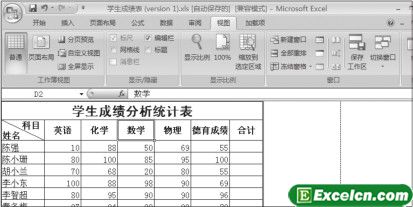
圖2
這個功能用到的還蠻多的���,算一個Excel小技巧吧!
以上就是顯示或隱藏需要的Excel工具欄對象 怎么顯示隱藏的工具欄全部內容了�����,希望大家看完有所啟發�����,對自己的工作生活有所幫助����,想要了解更多跟顯示或隱藏需要的Excel工具欄對象 怎么顯示隱藏的工具欄請關注我們文章營銷官網��!
推薦閱讀
對excel工作表內容選擇顯示或隱藏 excel取消隱藏工作表 | 文軍營銷1���、任意選擇一行,如選擇第2行�。選擇格式一行"一隱藏命令將其隱藏����。 圖1 2��、任意選擇一列,如選擇E列���。選擇格式一列一隱藏命令將其隱藏��。仔細觀察隱藏后的效果。 圖2 3、取消隱藏E列時,選擇D列和F列,然后選擇格式一列一取消隱藏命令使其顯示��。取消隱藏行的方法是選擇第1行和第3行,然后選擇格式一行一取消隱藏...excel透視表中隱藏或顯示數據 excel數據透視表隱藏 | 文軍營銷1��、在數據透視表任意位置單擊鼠標右鍵,在彈出的快捷菜單中選擇顯示字段列表選項,如圖1所示�����。 圖1 2、單擊行標簽區域中的產品名稱字段,在彈出的列表中選擇移動到報表篩選選項,如圖2所示。 圖2 3、此時即可看到WIFI字段已經在出現在excel工作表中,用戶可以對數據進行詳細分析,如圖3所示�。 圖3 4���、單擊WIFI右側的下拉...隱藏和顯示Excel2007功能區 Excel功能區隱藏 | 文軍營銷步驟1 右擊任意工具按鈕,彈出快捷菜單�。 步驟2 單擊選擇功能區最小化命令,如圖1所示���。 圖1 隱藏功能區后的效果如圖2所示���。 圖2 2�����、顯示功能區 顯示功能區的操作步驟如下: 步驟1 右擊快速訪問工具欄或選項卡,彈出快捷菜單�。 步驟2 單擊選擇功能區最小化命令,去掉√標記,如圖3所示�。 圖3 這個功能,最大的用途...在excel工作表上顯示或隱藏批注 excel顯示隱藏工作表 | 文軍營銷1、打開一個帶有批注的excel表格,單擊Office按鈕,在彈出的Office面板中單擊excel選項按鈕,如圖1所示���。 圖1 2、彈出excel選項對話框,切換到高級選項卡,選中顯示選項去中的無批注或標識符單選按鈕,單擊確定按鈕,如圖2所示。 圖2 3、返回excel工作表,即可看到表格中的批注全部隱藏了,單擊審閱選項卡下批注組中的顯示所...隱藏的excel表格怎么顯示 excel表格隱藏 | 文軍營銷1、我打開了一個excel表格,然后把A列和B列隱藏了。 圖1 2、如果我想要讓A列和B列顯示出來,我是需要全選表格的,可以點工作表區域的全選按鈕,也可以按【Ctrl+A】excel快捷鍵全選,然后在C列的標簽處點擊右鍵,選擇取消隱藏即可����。需要我們注意的是:如果我們不全選的話,在C列標簽點取消隱藏表格是不管用的。在excel2007中通過兩種不同的方法快速隱藏顯示特定行列 | 文軍營銷第一招:分級顯示 Excel中的分級顯示功能可以簡單實現快速隱藏�����、顯示指定行列�。以隱藏職稱、等級��、業績所在的C���、D��、F列為例: 選中C��、D列,切換到數據選項卡,單擊組合的圖標,此時工作表上側會顯示分級的1���、2按鈕���。同樣選中F列進行組合?��,F在只要單擊1按鈕即可隱藏C����、D�、F列,單擊2按鈕則恢復顯示(圖1)。若單擊E列...


![]()

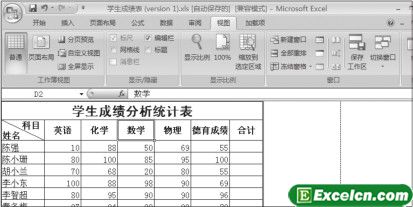
 400-685-0732(7x24小時)
400-685-0732(7x24小時) 關注文軍
關注文軍

